了解在不損失品質的情況下放大影像的步驟
您能否在不影響品質的情況下展現照片中的細節?是否可以放大您最珍貴的照片,同時透過突出顯示細節來保持其品質?當我們開始解決如何 放大影像而不損失質量,我們將研究調整影像大小的不同因素和指南,以及使您的照片更清晰以及改善和增強您的視覺肖像的可能方法,以幫助我們的照片脫穎而出,無論您是攝影初學者還是專家。但在此之前,我們需要知道為什麼在某些情況下我們會遇到模糊的圖片。跟著小編一起來看看背後的原因。
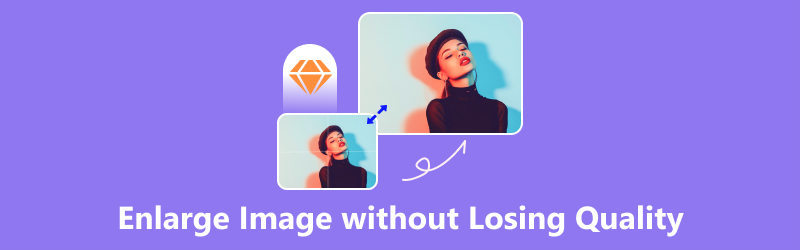
- 指南清單
- 第 1 部分:為什麼影像放大後會模糊
- 第 2 部分:如何在線上放大影像而不損失質量
- 第 3 部分:如何在 Photoshop 中放大影像而不損失質量
- 第 4 部分:有關在不損失品質的情況下放大影像的常見問題解答
第 1 部分:為什麼影像放大後會模糊
您是否曾放大圖片以了解更多信息,卻因惱人的模糊而感到失望?我們都經歷過真正的掙扎。像素是影像的組成部分,它們代表各種顏色和視覺內容。當你放大時,你會擴大每個像素。了解如何在不損失品質的情況下放大影像是在放大照片時防止失真的第一步。這個簡單的指南將探討常見視覺難題背後的原因。
小片段,大畫面
將影像視為由小方塊組成的逐像素拼圖。當影像放大時,這些像素必須擴大,就像拉橡皮筋一樣。問題是,當他們誇大太多時,就會失去細節。因此,可能會出現一些模糊的情況。像素正在盡最大努力,但在失去清晰度之前它們可以彎曲的距離是有限的。
像素挑戰
當影像放大時,每個像素必須佔用額外的空間,這可能具有挑戰性。與使用較大的蠟筆為圖片著色類似,細節程度可能會降低。電腦嘗試用現有像素來估計新像素的外觀,但這種猜測遊戲經常會產生更柔和、更模糊的圖像。
點陣圖基礎知識
當您放大某些照片時,例如那些由網格中的小方塊組成的照片,實際上是在使這些方塊變大,這使得它們更難以顯示精細特徵。點陣圖很難保持清晰度,因為它們比放大時使用算術進行調整的其他類型的影像更大。
解決方案很重要
拉伸從許多細節開始的圖像將有助於它在變大時保持清晰;然而,如果原始圖片沒有太多特徵,拉伸它會使事情顯得更加模糊。
下次當您想知道為什麼較大的圖像看起來有點顆粒狀時,請記住它類似於放大一個小正方形圖片。儘管盡了最大的努力,像素可以延伸多遠並保持影像的水晶清晰度是有限的。我們會遇到輕微的視覺困難,但知道它發生的原因使我們更加享受數位影像的奇妙。因此,大多數應用程式和軟體都有其功能和解決方案。透過了解這些細節,我們必須考慮如何在不損失品質的情況下放大影像。
分形插值
假設您想要放大一幅畫中的一個物體。插值類似於在現有顏色之間添加其他顏色。這是一種估算所需不同顏色的巧妙方法,因此即使尺寸較大,繪畫也能保持可愛和銳利。它類似於透過添加缺少的拼圖來完成圖片。
向量圖形
想像一下,用一支懂得數學技巧的神筆來繪製草圖。向量圖形正是如此。這些影像使用算術來產生形狀和顏色,而不是小的彩色點或像素。當你調整繪圖的大小時,奇蹟就會發生;它膨脹或收縮時不會引入任何模糊,從而保持整個影像的平滑度和清晰度。這就像擁有一幅獨特的圖畫,無論你如何擴展它,都不會失去它的魅力!大多數用於沖洗照片的軟體程式都使用向量成像或向量圖形來增加圖像尺寸而不犧牲品質。
第 2 部分:如何在線上放大影像而不損失質量
一個名為的免費工具 Arkthinker 線上影像升級器 提供簡單的使用者介面來放大影像而不會降低線上品質。這是我能推薦的最好的,因為它使用了尖端的AI縮放技術,並且接受多種圖片格式,例如JPG、JPEG、BMP和PNG。無論是個人、商業還是社群媒體內容,您都可以使用 8 倍縮放功能放大影像以獲得更清晰的視角。以下是如何找到答案,以便您可以體驗工具的強大功能!看看這些程式。
造訪 ArkThinker 的官方網站,您可以在免費工具下拉選單下找到 Online Image Upscaler。
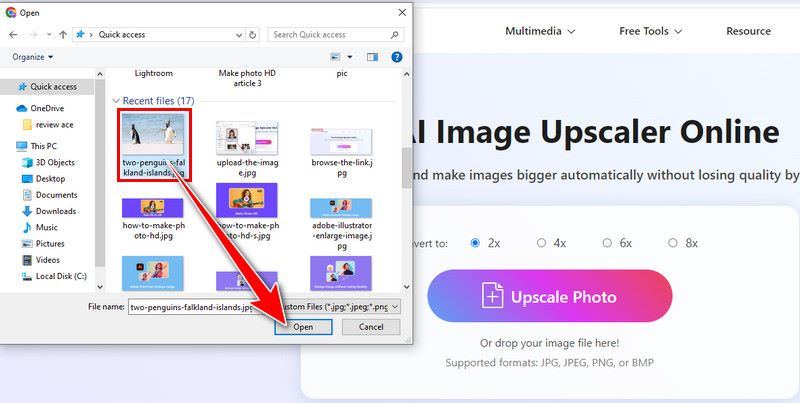
照片提交後,結果將顯示在右側。您可以調整下面的放大倍率來查看照片的複雜度。如果完成,請點擊角落下方的“儲存”按鈕。完成後,您可以與其他人分享您的圖像並在不犧牲品質的情況下放大它們!
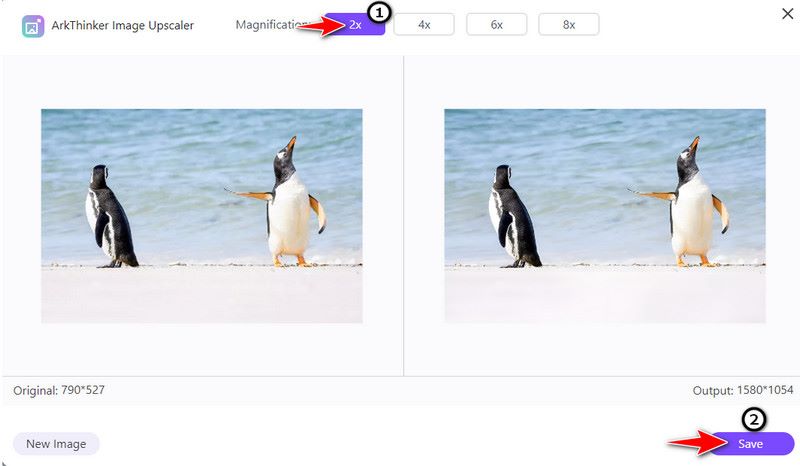
第 3 部分:如何在 Photoshop 中放大影像而不損失質量
Adobe Photoshop 是可以幫助您提升照片品質的專業工具之一。當然,我們是否想避免用模糊的圖像來回顧難忘的時刻?在 Adobe Photoshop 的幫助下,使用者可以將其想法轉化為美觀的藝術作品,並將其用作虛擬畫布。 Photoshop 可以在不損失品質的情況下放大影像,並且可以開啟和修改最受歡迎的圖片檔案格式。支援 JPEG、TIFF、PNG 和 GIF。 Photoshop 具有多種用於改善低品質照片的工具,包括提高影像解析度並使照片高清化,以及許多其他功能!
它也是圖形設計和照片編輯的行業標準。準備好後,讓我們開始使用這些 Photoshop 方法來放大影像。
啟動應用程式後打開所選圖像。選擇選單列上的圖片並選擇 圖片大小.
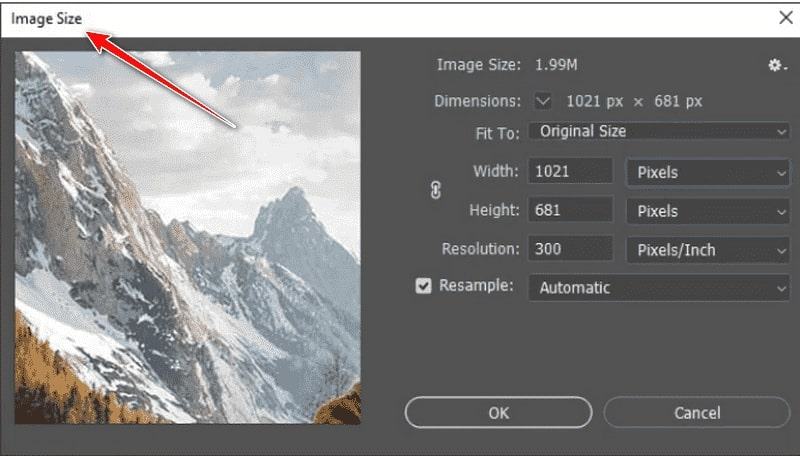
將會出現一個彈出視窗。測量影像的尺寸並輸入理想的比例。當您變更高度時,您可以取消連結寬高比,以便它會自動調整寬度,反之亦然。
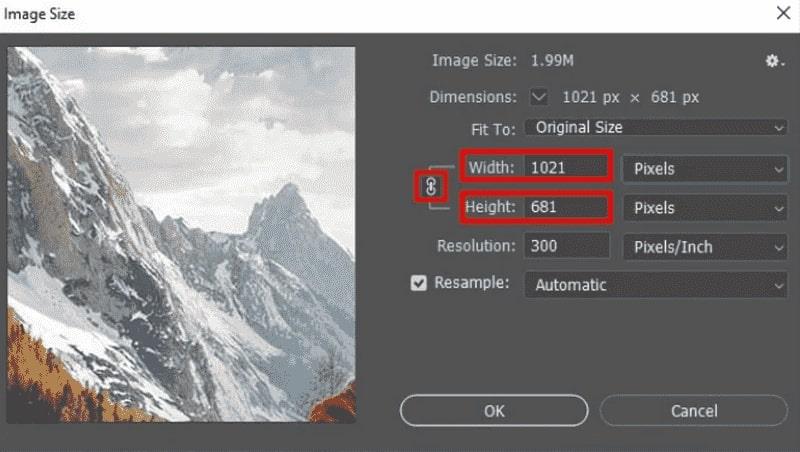
選擇“重新取樣”選項將改變影像尺寸中的像素。儘管您可以選擇自動,但我們建議使用雙三次調整大小模式以獲得最佳結果。
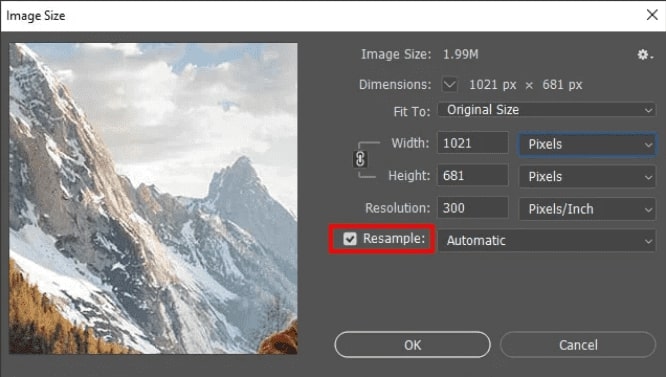
若要儲存配置,請按一下「確定」按鈕。一旦你滿意了,你就可以堅持下去。就是這樣!以下是一些放大影像而不損失使用該應用程式拍攝的照片品質的提示。
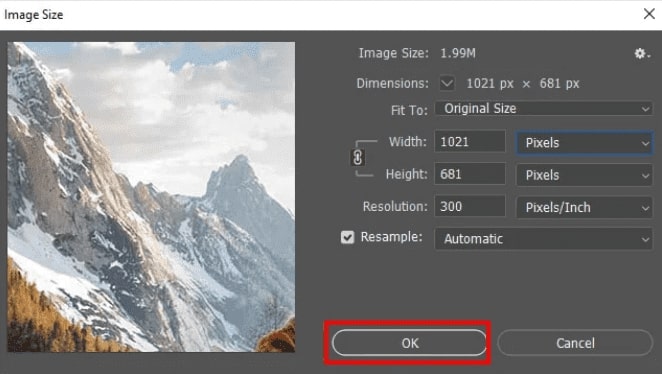
這就是在不損失品質的情況下放大影像的所有方法。如果您想了解更多有關使用 Photoshop 增強影像的提示,請查看 如何改善 Photoshop 中的低品質影像 這裡。
第 4 部分:有關在不損失品質的情況下放大影像的常見問題解答
是否有任何免費工具可以在不損失品質的情況下放大影像?
Arkthinker Online Image Upscaler 是推薦的工具,它提供了基於人工智慧的基本放大功能,可以減少像素化。它對於數位藝術或攝影很有用。
我可以使用影像放大來增強低光源下拍攝的照片嗎?
雖然影像放大不會直接提高低光源效能,但基於人工智慧的工具(例如 Arkthinker Online Image Upsacler)可能有助於在放大過程中減少雜訊並增強細節。
如何檢查放大影像的品質?
放大並仔細檢查細節;偽影、模糊或像素化可能表示在放大過程中品質下降。比較細節、顏色和整體清晰度,以識別照片放大過程中引入的任何差異。
結論
最終得到的答案是 如何在不損失品質的情況下放大影像 需要在技術進步(例如使用應用程式)和對視覺感知的細緻理解之間取得微妙的平衡。當我們學習指南和細節時,持續的研究和創新可能會產生更完善的解決方案。嘗試各種方法也將幫助您在放大過程中保持影像品質方面獲得滿意的結果。擁抱旅程並保持好奇心!
你怎麼看這個帖子?點擊評價這篇文章。
出色的
評分: 4.9 / 5(基於 474 票)



